前言:相信很多小伙伴,刚接触CentOS7,都是从vmware安装CentOS7开始学习的。配置好CentOS7的网卡后,去安装vim,wget等软件包时,会发现安装进程有点慢。或者在没有网络的情况下,也想安装基础软件时,这时候就需要配置本地yum源了。
第一步,在vmware上的虚拟机选项--可移动设备--CD/DVD驱动器--连接
注意:光盘上一定要加载到ISO镜像
第二步,设置系统光盘开机自动挂载
在fatab文档最后,添加一下以下内容
/dev/cdrom /mnt iso9660 defaults 0 0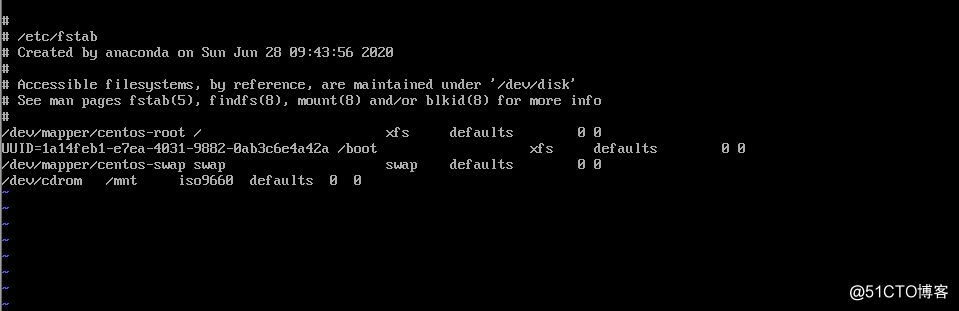
加载一下
[root@study1~]# mount -a
查看一下/mnt是否加载成功,有如下内容,说明挂载成功
第三步,配置本地yum源
yum的一切配置信息都储存在一个叫yum.repos.d的配置文件中,通常位于/etc/yum.repos.d目录下
注意,记得备份好系统自带的yum源文件,以防出错时,可以在还原
yum源配置文件的结尾必须是.repo
在/etc/yum.repos.d目录下创建本地yum源文件
在这个文件中写入如下内容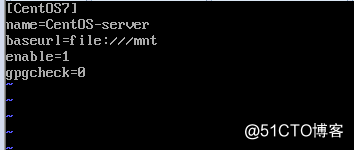
参数说明:
[CentOS7] --->yum的ID,必须唯一
name=CentOS-server ----->描述信息
baseurl=file:///mnt -------> /mnt表示的是光盘的挂载点 . file:后面有3个///
enabled=1 ------>启用
gpgcheck=0 ---->取消验证
清理一下yum缓存
[root@study1 ~]# yum list #生成缓存列表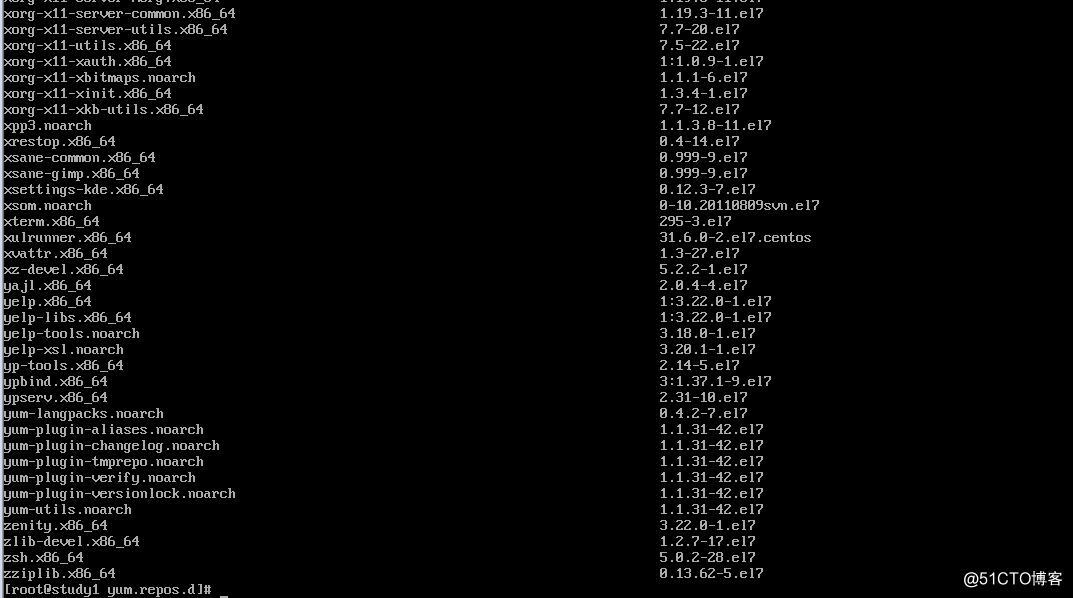
现在去安装vim,wget,http等软件包时,会发现比之前要快得多了